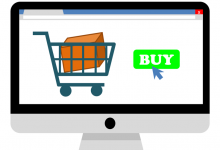准备工作
1、获取必要信息:在开始远程登录之前,需要确保已经获得了以下信息:
云主机的IP地址或域名。

用于登录的用户名(通常是root或ubuntu,具体取决于云服务提供商和操作系统版本)。
登录密码或SSH密钥(如果使用密钥进行身份验证)。
2、安装SSH客户端:SSH(Secure Shell)是一种用于安全访问远程计算机的协议,大多数操作系统都预装了SSH客户端,如果没有,可以从互联网上下载并安装一个,对于Windows用户,推荐使用PuTTY。
使用SSH工具远程登录
使用SSH工具登录(以PuTTY为例)
1、打开PuTTY:启动PuTTY应用程序。
2、配置连接设置:
在“Host Name (or IP address)”字段中输入云主机的IP地址或域名。
“Port”字段通常保持默认值22,这是SSH服务的默认端口。
如果使用非标准端口,请根据实际情况修改。
3、保存会话(可选):点击“Save”按钮,将当前配置保存为一个会话文件,以便日后快速连接。

4、开始连接:点击“Open”按钮,PuTTY将尝试连接到云主机。
5、输入凭据:
如果使用的是密码认证,系统会提示输入用户名和密码,输入正确的用户名和密码后,按Enter键登录。
如果使用的是密钥认证,确保密钥文件已正确加载到SSH客户端中。
6、接受SSH密钥指纹(首次连接时):如果是第一次连接该云主机,可能会看到一个警告,提示是否接受服务器的SSH密钥指纹,输入yes并按Enter键继续。
7、完成登录:一旦认证成功,你将看到云主机的命令行界面,表示已成功远程登录。
注意事项
安全性:在使用SSH登录时,请确保网络环境安全,避免在公共WiFi等不安全的网络环境下进行敏感操作,如果可能,使用VPN或其他加密通道来增强安全性。
防火墙设置:请确保云主机的安全组或防火墙规则允许SSH流量通过,否则,即使配置正确,也无法建立连接。
密钥管理:如果使用SSH密钥进行身份验证,请妥善保管私钥文件,避免泄露给他人。

相关问题与解答
1、问题:如果忘记了云主机的密码怎么办?
答案:可以尝试使用SSH密钥进行身份验证(如果之前已设置),或者联系云服务提供商的客服寻求帮助,一些云服务提供商允许通过控制台重置密码。
2、问题:是否可以使用其他SSH客户端进行远程登录?
答案:是的,除了PuTTY外,还有许多其他SSH客户端可供选择,如Xshell、SecureCRT、MobaXterm等,这些客户端的基本使用方法与PuTTY类似。
3、问题:为什么无法连接到云主机?
答案:可能的原因包括网络问题、防火墙设置不当、SSH服务未启动或端口错误等,请逐一排查这些因素,并参考云服务提供商的文档或在线资源寻求解决方案。
以上就是关于“linux云主机租用怎么远程登录”的问题,朋友们可以点击主页了解更多内容,希望可以够帮助大家!